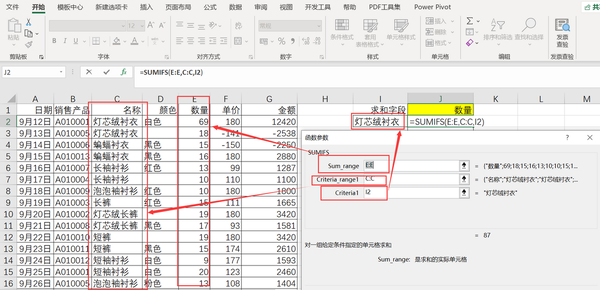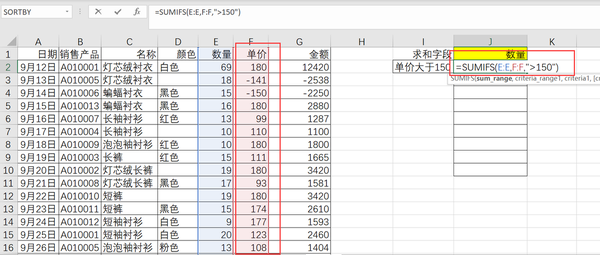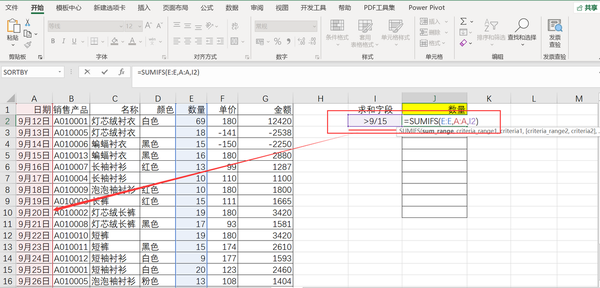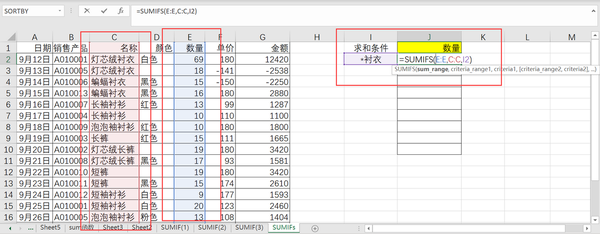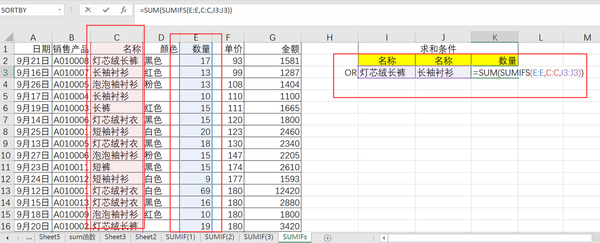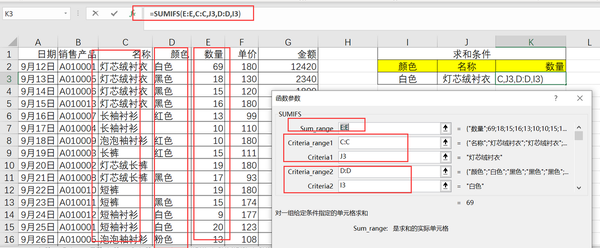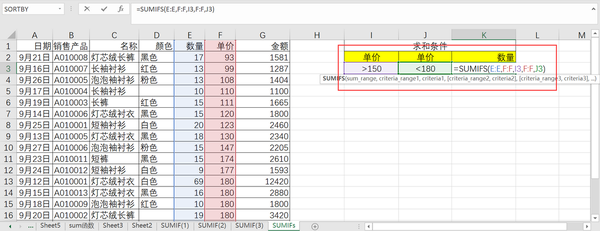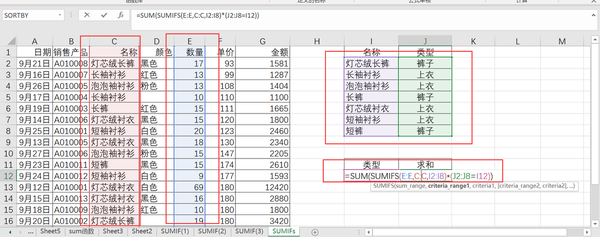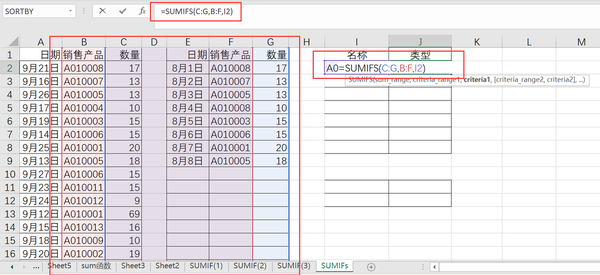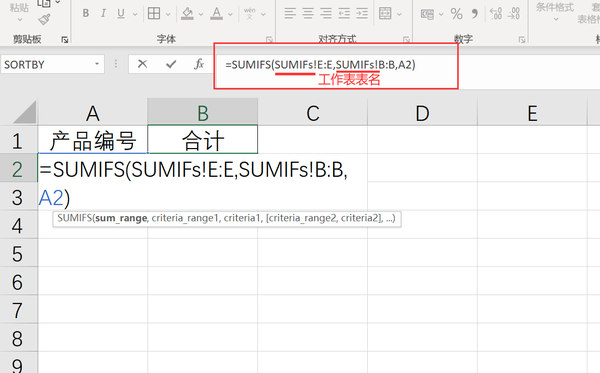sumif函数多条件求和(excel多条件求和函数的使用方法)
SUMIF是对满足单个条件的单元格求和,SUMIFS对满足多个条件的格式求和。
SUMIFS函数
SUMIFS(sum_range,criteria_range1,criteria1,[criteria_range2],[criteria2],…)
中文翻译为:
SUMIFS(求和区域,条件区域1,条件1,[条件区域2,条件2],...)
参数说明:
sum_range:必选,表示要求和的单元格区域。
criteria_range1:必选,表示要作为条件进行判断的第1个单元格区域。
criteria1:必选,表示要进行判断的第1个条件,形式可以为数字、文本或表达式或是引用单元格,文本型或是使用运算符号必须添加双引号。例如,18、"18"、">18"、"产品"或">"&A1。
criteria_range2,…:可选,表示要作为条件进行判断的第2~127个单元格区域。
criteria2,…:可选,表示要进行判断的第2~127个条件,形式可以为数字、文本或表达式。
注意:SUMIFS虽然是多条件求和,也可以单一条件求和,单一条件求和时,功能和SUMIF一样。
单一文本条件求和
如图所示,左侧是一份销售明细表,右侧针对灯芯绒衬衣进行求和。这里是单一条件的求和。
函数公式:=SUMIFS(E:E,C:C,I2)
这个函数公式一共三个参数,E:E是求和区域即销售数量,C:C是条件区域即表格里的名称列,I2是条件,这里是文本,可以直接输入在某一个单元格内,也可以直接作为文本输入到公式里,表示为“=SUMIFS(E:E,C:C,"灯芯绒衬衣")”。
单一条件添加运算符求和
如图所示,左侧是一份销售明细表,右侧针对单价大于150的产品求和。这里也是单一条件求和,条件里需要添加运算符号。
函数公式:=SUMIFS(E:E,F:F,">150")
这个函数公式一共三个参数,E:E是求和区域即销售数量,F:F即条件区域单价列,“>150”即条件,可以直接在公式里输入,也可以在单元格内输入“>150”,然后引用这个单元格作为条件。
计算某个日期段后的数据
如图所示,左侧是一份销售明细表,右侧对9月15后销售的产品求和。这里也是单一条件求和,条件可以直接填写在公式里或是输入到单元格内作为引用单元格。
在单元格内输入“>9/15”,表示9月15后之后的数据,注意输入日期要用斜杠或是横杠表示。
函数公式:=SUMIFS(E:E,A:A,I2)
通配符条件求和
如图所示,左侧是一份销售明细表,右侧对产品名称里包含衬衣的商品求和。这里也是单一条件求和,条件可以直接填写在公式里或是输入到单元格内作为引用单元格。
函数公式:=SUMIFS(E:E,C:C,I2)
在I2单元格内输入“*衬衣”,这里“*”表示任意字符,和前面所将的通配符用法一样,包括“?”通配符。
前面所讲的都是使用SUMIFS函数对单一条件进行求和,学会了单一条件的设置,再设置第二个条件或者更多条件的时候,设置条件的方法都一样。
下面我们来看下如何对多条件的单元格区域进行求和。
在讲多条件求和时,我们首先要弄明白这个多条件是“且”还是“或”关系。
- 且:即多个条件都符合才进行求和。
- 或:即多个条件里只要符合其中一个条件就进行求和。
多条件“或”关系求和
如图所示,左侧是一份销售明细表,右侧对产品名称“灯芯绒衬衣”和“蝙蝠衬衣”求和,这里有两个条件,只要满足其中一个条件就计算。
函数公式:=SUM(SUMIFS(E:E,C:C,{"灯芯绒衬衣","蝙蝠衬衣"}))
这里用“{}”表示条件,代表的是一个数组,用SUMIFS函数分别求出灯芯绒衬衣和蝙蝠衬衣的数量,最后在用SUM函数将两个数量进行求和。
上面的公式,也可以写成函数公式:=SUM(SUMIFS(E:E,C:C,I3:J3)),在I3和J3单元格内输入求和的产品名称。
多条件“且”求和(文本型)
如图所示,左侧是一份销售明细表,右侧对产品名称为“灯芯绒衬衣”且颜色为白色的产品进行求和。这里有两个条件,且这两个条件都必须满足。
函数公式:=SUMIFS(E:E,C:C,J3,D:D,I3)
E:E即求和区域,C:C是一个条件区域,J3是针对C:C条件区域的条件,D:D是第二个条件区域,I3是针对D:D条件区域的条件。
多条件“且”求和(区间求和)
如图所示,左侧是一份销售明细表,右侧对产品单价为150到180这个区间的产品进行求和。这里的单价区间可以设置为两个条件,且这两个条件都必须满足。
函数公式:=SUMIFS(E:E,F:F,I3,F:F,J3)
这里的I3和J3分别设置了两个条件,输入“>150”和“<180”,表示150到180区间。< p="">
不在表格内数据求和
如图所示,左侧是一份销售明细表,右侧上方表格显示出产品名称对应的类型,下方要求所有上衣类型的产品总量。
函数公式:=SUM(SUMIFS(E:E,C:C,I2:I8)*(J2:J8=I12))
E:E是求和区域,C:C是条件区域,I2:I8是条件,先计算出每一个名称的总量,再用SUM求和函数设置条件判断名称表里对应的类型是否是求和条件里的类型,如果是,就汇总起来。
多表格求和
同SUMIF函数一样,SUMIFS函数也可以多表格多区域求和。注意的是多表格的结构必须相同。
函数公式:=SUMIFS(C:G,B:F,I2)
C:G是求和区域,B:F是条件区域,I2是条件。
跨工作表条件求和
如图所示,SUMIFS这个表格输入了产品销售明细,在汇总表格里输入函数公式“=SUMIFS(SUMIFS!E:E,SUMIFSS!B:B,A2),函数公式同在一个表格里的函数公式相同,只需要在引用单元格的前面添加“工作表名称和符号!”,也可以在汇总表格里输入函数公式,直接用鼠标点击工作表标签切换到工作表里选择求和区域和条件区域。
以上,就是SUMIFS函数的使用方法和常见的实例,有任何问题,欢迎留言讨论。